Rumah >Tutorial perisian >Perisian komputer >Cara guna ps clipping mask_Cara guna ps clipping mask
Cara guna ps clipping mask_Cara guna ps clipping mask
- WBOYWBOYWBOYWBOYWBOYWBOYWBOYWBOYWBOYWBOYWBOYWBOYWBke hadapan
- 2024-04-22 15:20:20913semak imbas
Ramai rakan tidak tahu banyak tentang cara menggunakan topeng kliping PS Ia adalah fungsi berkuasa yang boleh membantu kami menggabungkan berbilang lapisan bersama-sama untuk mencipta kesan imej yang lebih kompleks. Untuk membantu anda lebih memahami cara menggunakan topeng keratan PS, editor PHP Banana membawakan anda tutorial terperinci Mari lihat bersama.
1 Mula-mula, buka fail imej dan Ctrl+J untuk menyalin lapisan (seperti yang ditunjukkan dalam gambar).

2. Kemudian pilih alat dan pilih skirt watak (seperti yang ditunjukkan dalam gambar).
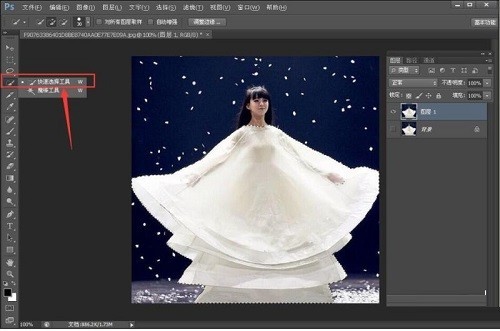
3. Gunakan ctrl+j untuk mengekstrak imej yang baru anda tangkap dan jana lapisan baharu (seperti yang ditunjukkan dalam gambar).

4. Letakkan corak Timur Laut yang besar pada kedudukan yang sesuai (seperti yang ditunjukkan dalam gambar).
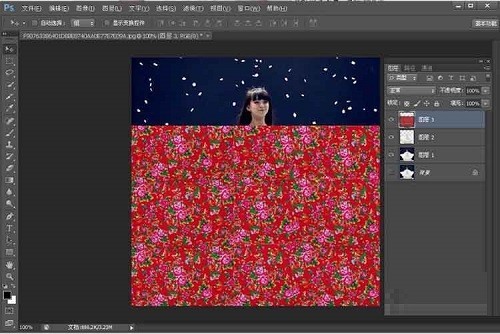
5 Pilih lapisan kain bunga yang besar, klik kanan dan pilih Buat Topeng Keratan, atau gunakan kekunci pintasan alt+ctrl+g (seperti yang ditunjukkan dalam gambar).

6 Akhirnya selesai (seperti dalam gambar).

Atas ialah kandungan terperinci Cara guna ps clipping mask_Cara guna ps clipping mask. Untuk maklumat lanjut, sila ikut artikel berkaitan lain di laman web China PHP!
Artikel berkaitan
Lihat lagi- Bagaimana untuk melihat permainan tersembunyi di Steam
- Bagaimana untuk menggunakan perisian yang sesuai untuk membuka fail dll pada komputer win10?
- Bagaimana untuk menetapkan kata laluan akaun yang disimpan dan melihat kata laluan akaun pengguna yang disimpan dalam Pelayar 360
- Cara menggunakan CAD untuk menandakan semua dimensi dengan satu klik
- Cara membatalkan lompatan automatik IE ke tepi

